Windows10系统屏蔽防火墙关闭通知的方法
在使用windows10系统电脑过程中,发现其会不断提示防火墙关闭通知,感觉非常烦恼。那么,Windows10系统防火墙关闭通知该如何屏蔽呢?系统城小编通过测试,发现有两个方式是可以去掉该提示的。下面,就随小编一起看看具体步骤吧!
方法一、关闭Win10防火墙通知
1、右键开始菜单,打开控制面板;
2、打开控制面板后左上角有个查看方式,选择大图标;
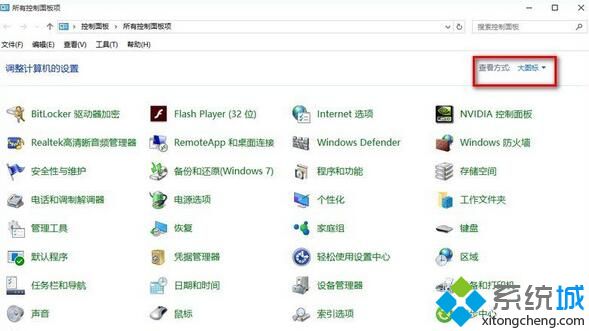
3、然后选择安全性与维护;

4、打开安全性与维护界面后,安全菜单里会有网络防火墙的信息,点击关闭有关“网络防火墙”的消息,关闭后就不会再有通知了。
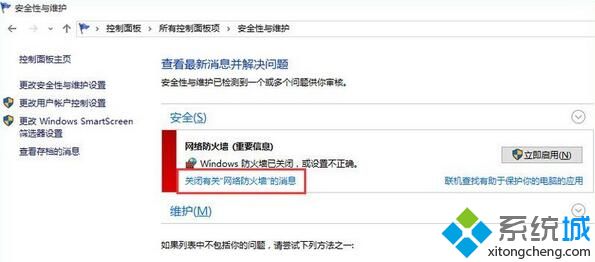
方法二、关闭Win10安全中心服务
如果你不想关闭防火墙,只想关闭一些阻止警告。等提示的话,我们可以关闭安全中心服务:SecurityCenter。SecurityCenter服务服务监视并报告计算机上的安全健康设置。
健康设置包括防火墙(打开/关闭)、防病毒软件(打开/关闭/过期)、反间谍软件(打开/关闭/过期)、WindowsUpdate(自动/手动下载并安装更新)、用户帐户控制(打开/关闭)以及Internet设置(推荐/不推荐)。该服务为独立软件供应商提供COMAPI以便向安全中心服务注册并记录其产品的状态。操作中心(AC)UI使用该服务在AC控制面板中提供systray警报和安全健康状况的图形视图。网络访问保护(NAP)使用该服务向NAP网络策略服务器报告客户端的安全健康状况,用于确定网络隔离。该服务还有一个公用API,该API允许外部客户以编程方式检索系统的聚合安全健康状况。
1、在Win10系统下载中按Win+R打开运行,然后输入Services.msc确定;

2、在本地服务列表中找到SecurityCenter服务;

3、双击打开SecurityCenter属性,停止该服务并设置启动类型为“禁用”。
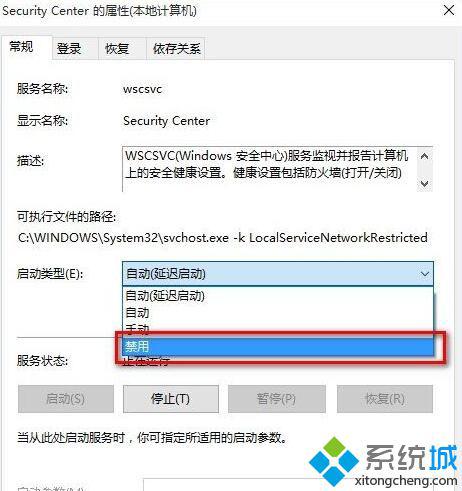
Windows10系统屏蔽防火墙关闭通知的两种方法就为大家介绍到这里了。微软对系统的安全要求较高,特别是在Win10系统上做出更加的改善,但过度的保护反而让用户产生Win10太啰嗦的错觉。更多精彩的内容请继续关注系统城官网www.xitongcheng.com
相关教程:cmd关闭防火墙命令xp防火墙无法关闭windows10系统防火墙xp系统防火墙怎么关闭win10系统关闭防火墙我告诉你msdn版权声明:以上内容作者已申请原创保护,未经允许不得转载,侵权必究!授权事宜、对本内容有异议或投诉,敬请联系网站管理员,我们将尽快回复您,谢谢合作!










